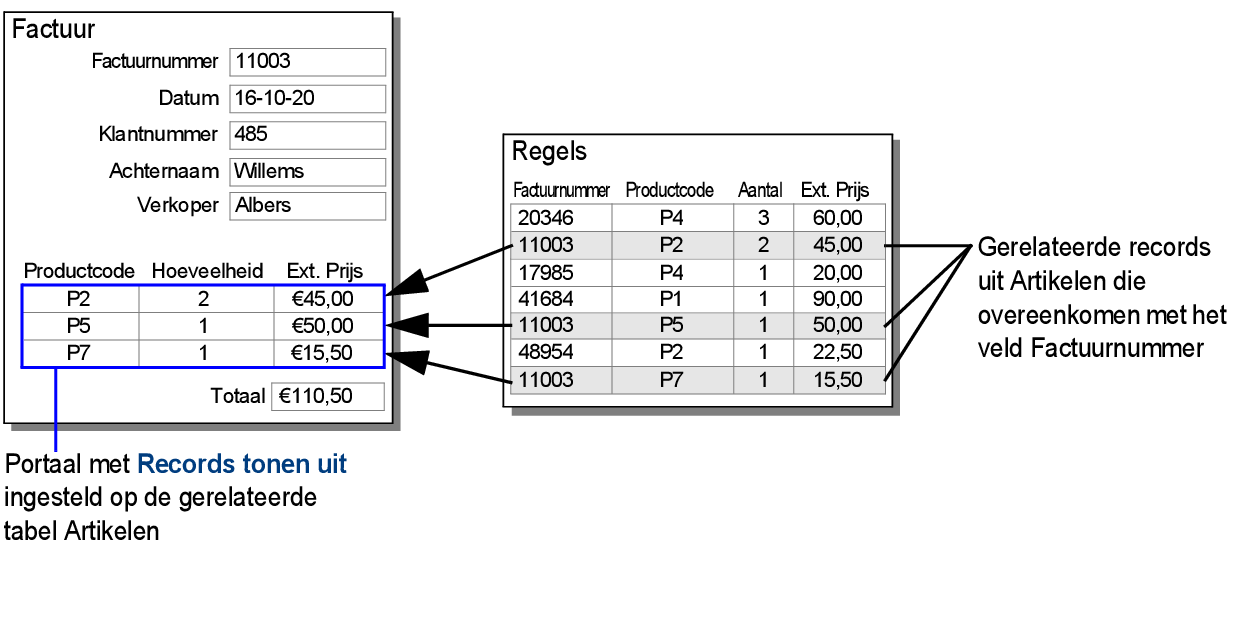
Om een portaal te maken dat gegevens uit gerelateerde velden. weergeeft in rijen, definieert u eerst een relatie tussen de tabelvermelding waarop de huidige lay-out is gebaseerd en een andere tabelvermelding. Gebruik het dialoogvenster 'Database beheren'. Raadpleeg Databasetabellen definiëren en Relaties maken en wijzigen.
In een lay-out voor facturen kunt u bijvoorbeeld een lijst met artikelen toevoegen door een portaal te maken dat gerelateerde records uit de tabel Artikelen weergeeft.
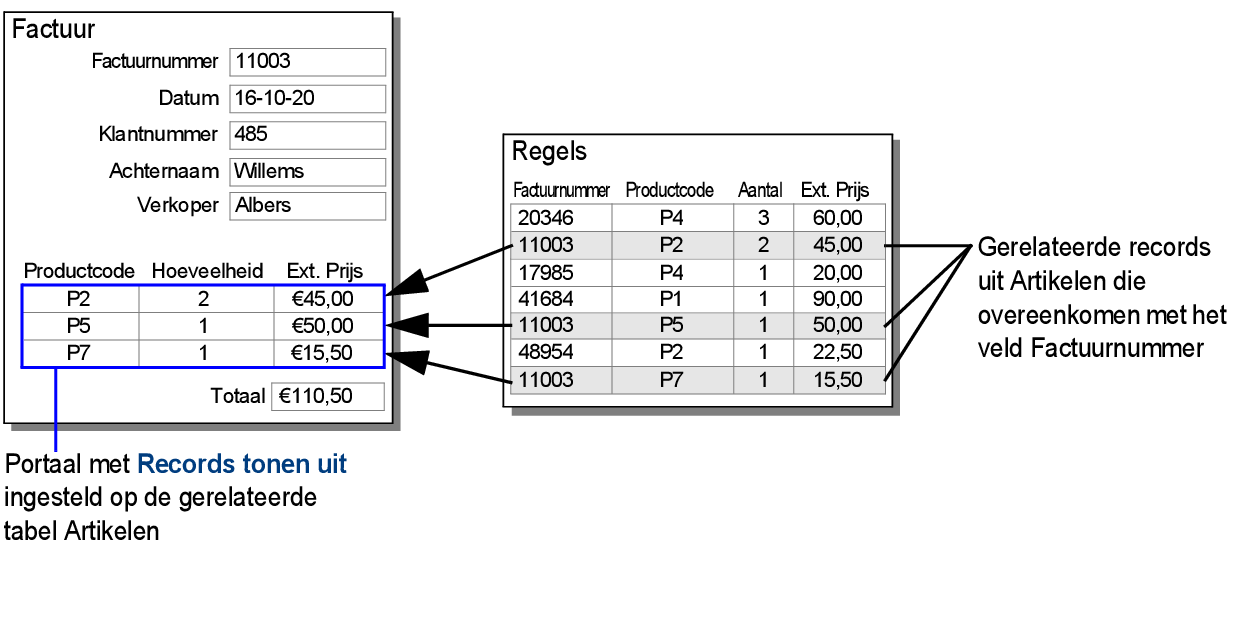
1. In de lay-outmodus klikt u op het Portaalgereedschap  op de statusbalk.
op de statusbalk.
2. Plaats de kruiscursor op de positie in de lay-out waar u wilt beginnen met het portaal en sleep vervolgens in diagonale richting tot het portaal de gewenste grootte heeft.
3. Bij Records tonen uit in het dialoogvenster 'Portaalinstelling':
•kies de gerelateerde tabel waaruit u de gerelateerde records wilt weergeven
•kies Apps en add-ons als de huidige tabel een primaire sleutel heeft, zoals het standaardveld Primaire sleutel; raadpleeg Invoegtabellen toevoegen aan apps op maat.
Kies Database beheren om een nieuwe tabel of relatie te maken.
4. Selecteer recordopties voor het portaal.
Om dit te doen | Selecteer |
De records in het portaal sorteren | Portaalrecords sorteren (of klik op Opgeven). Kies in het dialoogvenster Records sorteren de velden waarop u de portaalrecords wilt sorteren en klik op OK. |
De records in het portaal filteren | Portaalrecords filteren (of klik op Opgeven). Definieer in het dialoogvenster Berekening opgeven een formule voor een berekening om de portaalrecords te filteren en klik op OK. |
Verwijderen van gerelateerde records uit de gerelateerde tabel toestaan (in de bladermodus) | Portaalrecords verwijderen toestaan. Deze optie hoeft niet te worden geselecteerd wanneer u de Portaalrij verwijderen scriptstap gebruikt. |
Rechts van het portaal een verticale scrollbalk weergeven waarmee gebruikers meer records kunnen bekijken (en invoeren) dan in het portaal tegelijk zichtbaar zijn | Verticaal scrollen toestaan. Kies vervolgens bij Schuifbalk tonen de optie Altijd (standaardoptie) om de schuifbalk altijd weer te geven of de optie Bij scrollen om de schuifbalk alleen bij het scrollen weer te geven. Als u wilt dat de scrollbalk de eerste record van het portaal weergeeft wanneer u het huidige record verlaat, selecteert u Schuifbalk instellen op beginwaarden bij verlaten van record (of schakelt u deze optie uit zodat de scrollbalk niet opnieuw wordt ingesteld). Opmerking U kunt de stijl van scrollbalken niet wijzigen. |
5. Selecteer opmaakopties voor het portaal.
U kunt de initiële record in het portaal, het aantal rijen in het portaal en de achtergrondkleur voor portaalrijen opgeven. Raadpleeg Portalen opmaken.
6. Klik op OK.
7. Kies in het dialoogvenster 'Velden aan portaal toevoegen' de velden die u in het portaal wilt weergeven.
Tip U kunt objecten zoals gerelateerde velden slepen naar de eerste rij van een bestaand portaal om het aan het portaal toe te voegen.
•U kunt ook een portaal maken dat records weergeeft uit een nieuwe invoegtabel. Raadpleeg Invoegtabellen toevoegen aan apps op maat..